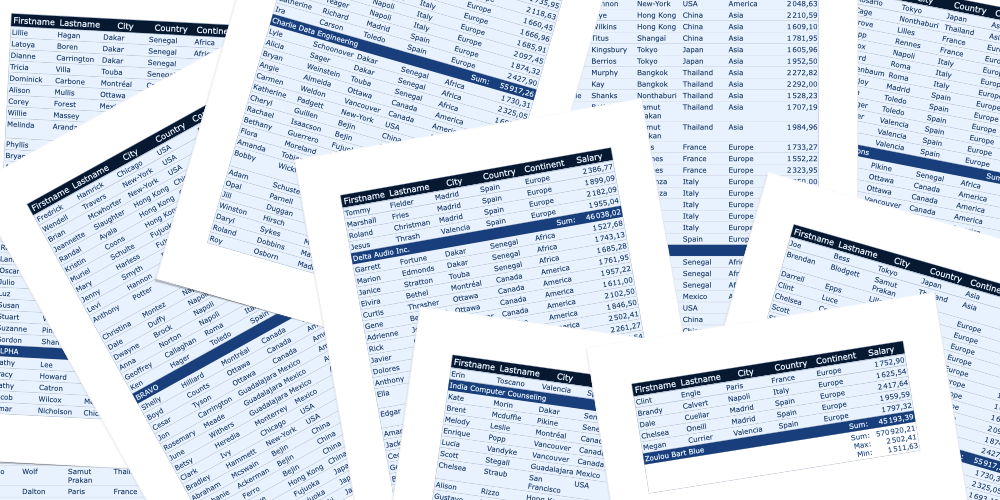ここ最近のリリースで、4D Write Pro には多くの表組み関連の機能が追加されました。コンテキスト、データソース、フォーミュラを使って、データベースのデータに基づいた表組みを簡単に作成することができます。
これはとても簡単なので、エンドユーザーにこの機能をそのまま使ってもらいたいと思う方も多いでしょう。しかし、データソースやフォーミュラの扱いに詳しくないユーザーにとっては、ときに難しいことであるのも理解しています。4D v20 R2 では、これに対するソリューションとして開発された新しい表ウィザードを提供しています。
このウィザードは、エンドユーザーが利用できます。エンドユーザーは、開発者が提供する、用途や業務に合わせたテンプレートを利用することができます。テンプレートの設定には以下が含まれます:
- データクラスとデータクラス属性の定義、
- データクラス、データクラス属性、およびフォーミュラの翻訳名の設定、
- 業務に適合したフォーミュラの準備、
- グラフィックスタイルのデザイン。
HDI のサンプルデータベースと、デモビデオもぜひご覧ください。
WP表ウィザードのインターフェース
ユーザーは、ツールバーまたはサイドバーの “表を挿入” メニューから ウィザード にアクセスできます。
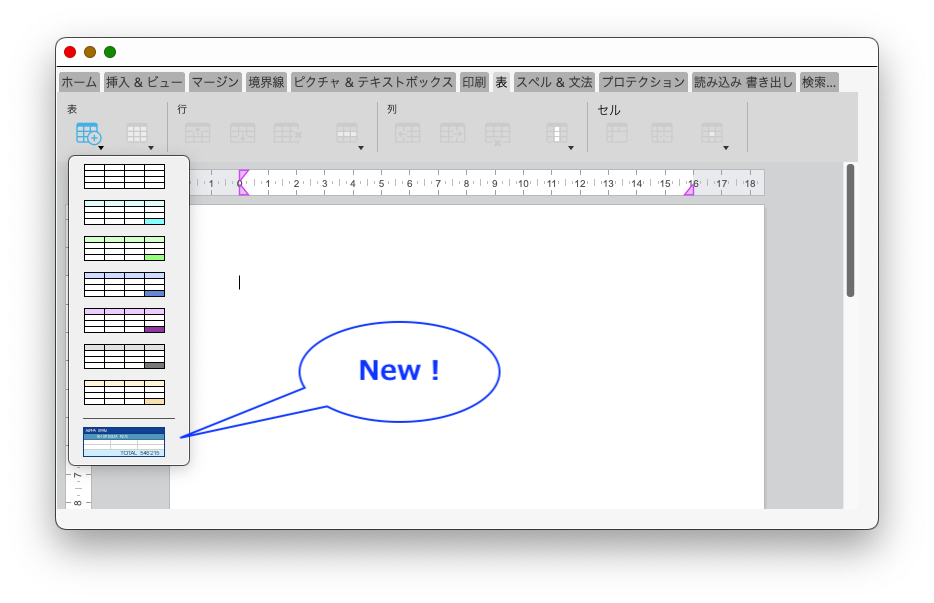
インターフェースは非常にシンプルです。ユーザーはテンプレートまたはデータクラスを選択し、テーマを選びます。そして、列として表示するフィールドをチェックします。列の順番を変えることもできます。次に、ヘッダー行、繰り返し行の上下に配置されるブレーク行、追加の行の数を定義します。次に、ブレーク行または追加の行に表示するフォーミュラを選択します。最後に、”挿入” ボタンをクリックして、Write Pro ドキュメントに表を追加します。

表がドキュメントに挿入されると、ユーザーはそのスタイルを修正またはカスタマイズできます。ツールバーとサイドバーの書式設定ツールはそのまま使用できます。
デモビデオ:
HDI をダウンロードして、ビデオの例題を試すことができます。
設定方法
ウィザード は 3つの設定ファイルで構成されます。
テンプレートファイル
テンプレートファイルでは、以下を定義できます:
- 表のデータソース に使用するエンティティセレクションを返すフォーミュラ、
- 表の列として選択できるデータクラス属性、
- ブレーク行 のフォーミュラ、
- ブレーク行 のコンテキストメニューで選択できるフォーミュラ、
- キャリーオーバー行 のコンテキストメニューで選択できるフォーミュラ、
- および追加行のコンテキストメニューで選択できるフォーミュラ。
テンプレートファイル は、プロジェクトの “Resources/4DWP_Wizard/Templates” フォルダーに保存します。
以下は、テンプレートファイルの一例です:
{
"tableDataSource": "ds.People.all().orderBy(\"toCompany.name asc, continent asc, country asc, city asc\")",
"columns": [{
"check": true,
"header": "Firstname",
"source": "This.item.firstname"
}, {
"check": true,
"header": "Lastname",
"source": "This.item.lastname"
}, {
"check": true,
"header": "Salary",
"source": "String(This.item.salary;\"###,###.00\")"
}
],
"breaks": [{
"label": "Company",
"source": "This.item.toCompany.name"
}
],
"breakFormulas": [{
"label": "Company",
"source": "This.item.toCompany.name"
}, {
"label": "Sum of salaries",
"source": "String(This.breakItems.sum(\"salary\"); \"###,###.00\")"
}
],
"bcorFormulas": [{
"label": "Sum of salaries",
"source": "String(This.tableData.sum(\"salary\"); \"###,###.00\")"
}
],
"extraFormulas": [{
"label": "Sum of salaries",
"source": "String(This.tableData.sum(\"salary\"); \"###,###.00\")"
}
]
}
JSONフォーマットと属性名についての詳細は、オンラインドキュメント をご覧ください。
トランスレーションファイル
トランスレーションファイル は、テンプレート、テーマ、テーブル、フィールド、およびフォーミュラの翻訳名を表示するのに使用されます。このファイルは、プロジェクトの “Resources/4DWP_Wizard/Translations” フォルダーに追加します。
ユーザーがインターフェースでデータクラスを選択する場合、トランスレーションファイルには 2つ目の機能があります。それは、ユーザーに提案されるデータクラスとデータクラス属性をフィルターすることです。たとえば、テーブルの ID を非表示にできます。
注: この動作は、クラシック言語の、SET TABLE TITLES と SET FIELD TITLES コマンドに似ています。
以下は、トランスレーションファイルの一例です:
{
"tables": [{
"original": "People",
"translation": "Personne"
}
],
"fields": [{
"original": "lastname",
"translation": "Nom"
}, {
"original": "firstname",
"translation": "Prénom"
}, {
"original": "salary",
"translation": "Salaire"
}, {
"original": "company",
"translation": "Société"
}
],
"formulas": [{
"original": "Sum of salary",
"translation": "Somme des salaires"
}
]
}
オンラインドキュメント では、利用可能な属性の一覧と説明が提供されています。
テーマファイル
4D WritePro Interface コンポーネントでは、デフォルトテーマのリストが提供されています。しかし、独自のテーマを作成して、プロジェクトの “Resources/4DWP_Wizard/Themes” フォルダーに保存することができます。
テーマファイルでは、ヘッダー行、繰り返し行、キャリーオーバー行、ブレーク行、追加の行について、次のWP属性が定義できます:
- textAlign
- backgroundColor
- borderColor
- borderStyle
- borderWidth
- font
- color
- fontFamily
- fontSize
- padding
以下は、テーマファイル の一例です:
{
"default": {
"backgroundColor": "#F0F0F0",
"borderColor": "#101010",
"borderStyle": 1,
"borderWidth": "0.5pt",
"font": "Times New Roman",
"color": "#101010",
"fontFamily": "Times New Roman",
"fontSize": "7pt",
"padding": "2pt"
},
"table": {
"backgroundColor": "#E1EAF3"
},
"header1": {
"textAlign": 2,
"borderColor": "#41548F",
"borderWidth": "1.5pt",
"backgroundColor": "#979BA9",
"color": "#F4F4FF",
"font": "Times New Roman Bold"
},
"data": {
"fontSize": "13pt",
"textAlign": 0
},
"break1": {
"textAlign": 2,
"fontSize": "15pt"
}
}
JSON文法については、ドキュメント を参照ください。
次は…
WP表ウィザードは、4D WritePro Interface コンポーネント の一部です。ソースは Github にあります。
感想やフィードバックはフォーラムへお寄せください。